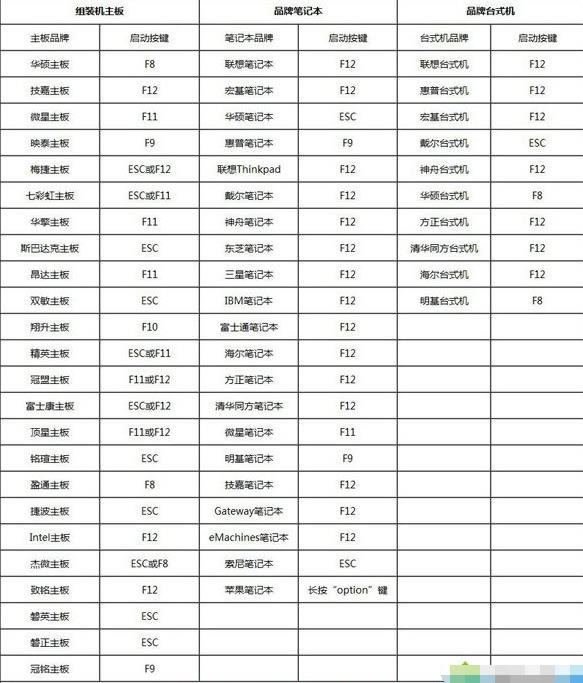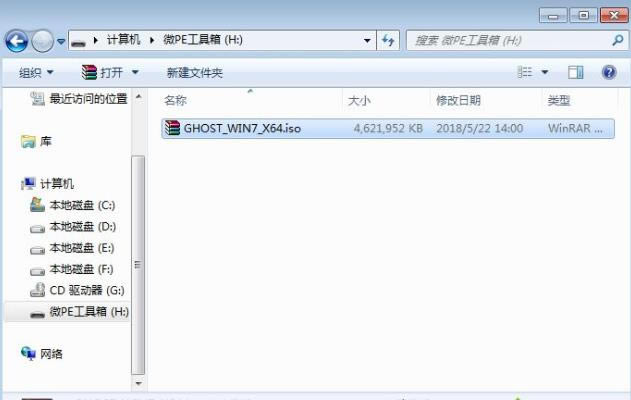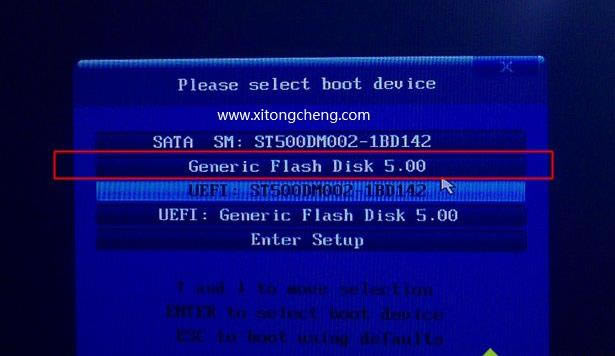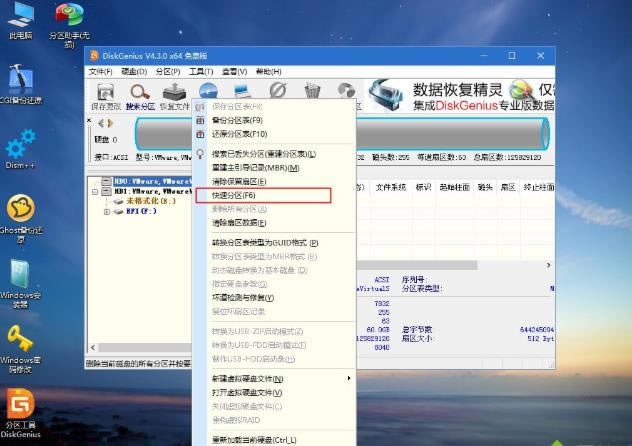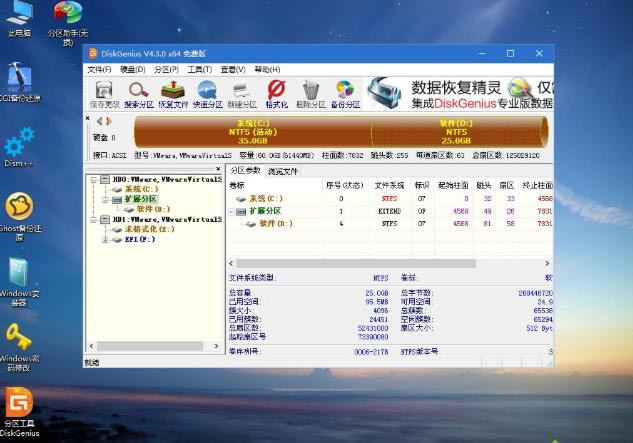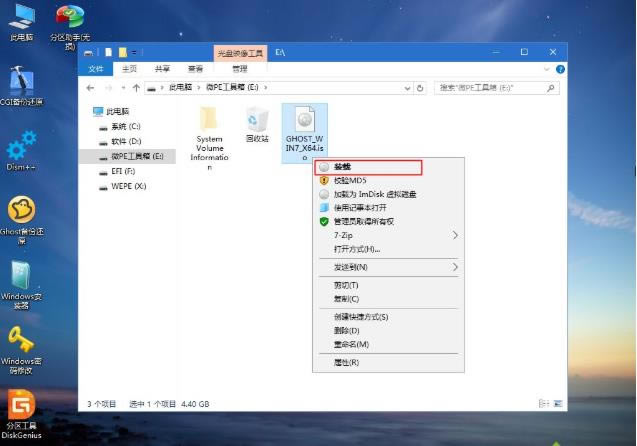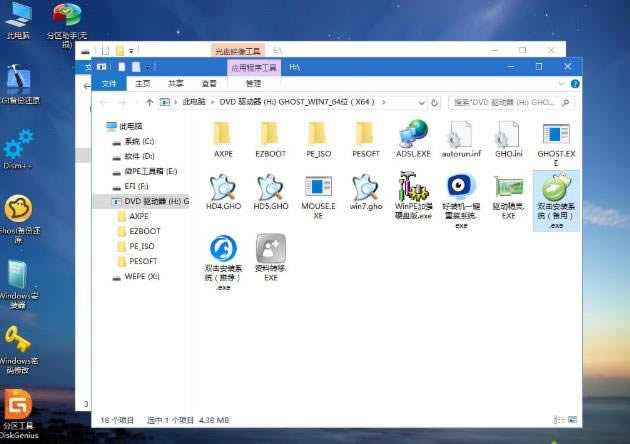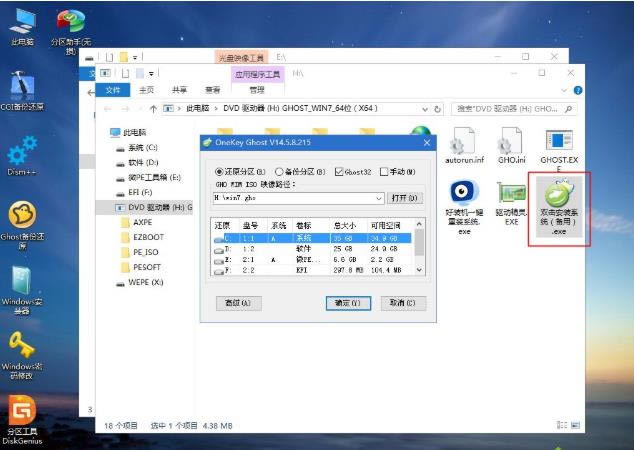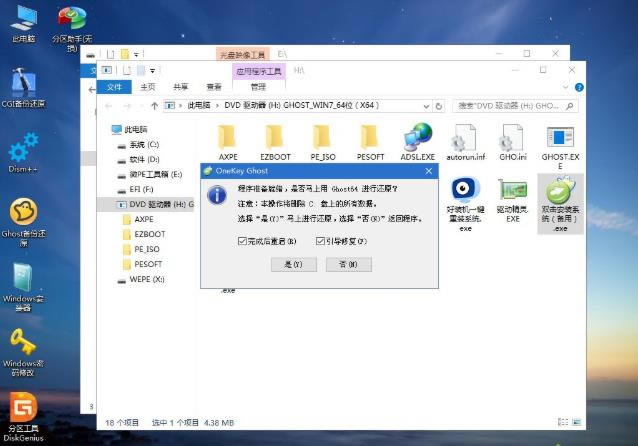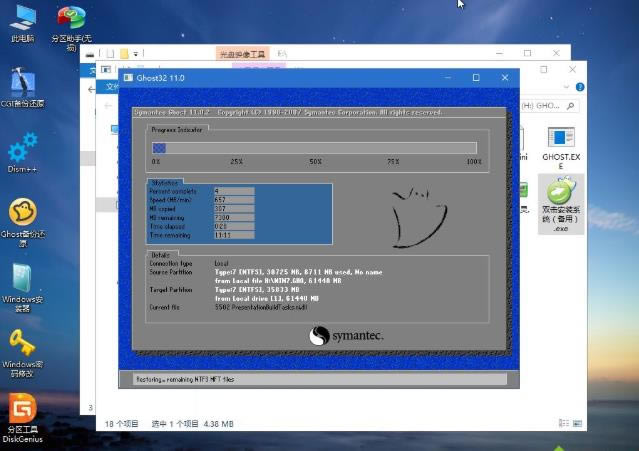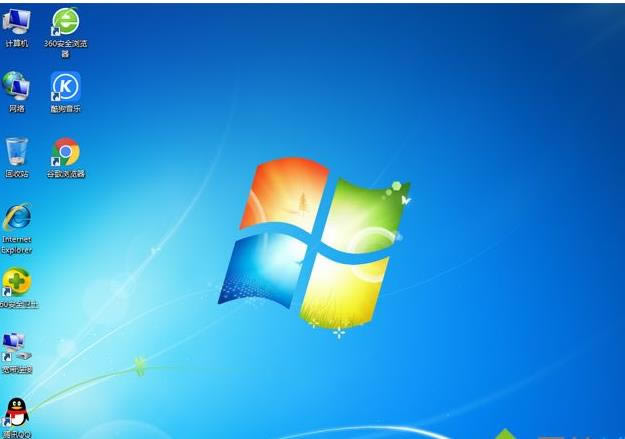windows7系统iso文件制作成U盘打开安装的方法
发布时间:2022-01-13 文章来源:深度系统下载 浏览:
|
Windows 7,中文名称视窗7,是由微软公司(Microsoft)开发的操作系统,内核版本号为Windows NT 6.1。Windows 7可供家庭及商业工作环境:笔记本电脑 、平板电脑 、多媒体中心等使用。Windows 7可供选择的版本有:入门版(Starter)、家庭普通版(Home Basic)、家庭高级版(Home Premium)、专业版(Professional)、企业版(Enterprise)(非零售)、旗舰版(Ultimate)。 u盘不仅是数据存储工具,还具备安装系统的强大功能,不管什么系统,U盘都能轻松搞定。有用户在系统城下载了windows7系统iso文件,但是不知道如何制作成U盘启动安装系统。首先需要制作U盘pe启动盘,然后把系统iso放进U盘,接着设置电脑从U盘启动,下面小编教大家windows7系统iso文件制作成U盘启动安装的方法。 安装须知: 1、本文介绍legacy模式U盘装windows7教程,硬盘分区表是MBR 2、如果是uefi机型,打算uefi模式下安装,参考教程:uefi gpt安装win7 64位系统教程 一、安装准备 1、8G或更大容量U盘 2、制作u盘启动盘:微pe工具箱怎么制作u盘启动盘 3、windows7系统iso文件下载:萝卜家园ghost win7 64位官方旗舰版v2019.02 二、U盘启动设置:bios设置u盘启动方法
三、windows7系统iso文件制作U盘启动安装步骤如下 1、根据准备教程制作好微pe启动U盘,然后把下载的windows7系统iso文件直接复制到U盘中;
2、在需要装windows7系统的电脑上插入U盘启动盘,重启过程中不停按F12或F11或Esc等启动快捷键调出启动菜单,选择识别到的U盘选项,一般是带有USB的选项,或者是U盘的品牌名称,比如Toshiba、Sandisk或者Generic Flash Disk。如果同时出现两个U盘项,选择不带uefi的项,表示在legacy模式下安装,选择之后按回车键;
3、进入到pe系统,如果不需要全盘重新分区,直接执行第6步,如果打算给整个硬盘重新分盘,双击桌面上的【分区工具DiskGenius】,右键HD0整个硬盘,选择【快速分区】;
4、默认是MBR分区表类型,设置分区数目、分区大小,卷标为【系统】的表示系统盘(C盘),建议50G以上,如果是固态硬盘,勾选【对齐分区到此扇区数的整数倍】,默认2048即可4k对齐,选择4096也可以,最后点击确定;
5、执行硬盘重新分区过程,等待一会儿即可,分区之后,如图所示,如果盘符错乱,右键选择更改驱动器路径,自行修改;
6、完成分区之后,打开此电脑—微pe工具箱,右键点击windows7系统iso镜像文件,选择【装载】,如果没有装载,则右键—打开方式—资源管理器打开;
7、win10pe支持直接打开iso格式的镜像,如图所示,运行绿色图标【双击安装系统】;
8、选择【还原分区】,GHO WIM ISO映像路径自动提取到gho文件,安装位置是通常是C盘,建议看仔细点,可能不是显示C盘,可以根据卷标或总大小来判断,最后点击确定;
9、弹出提示框,勾选【完成后重启】和【引导修复】,点击是;
10、在这个界面中,执行windows7系统安装部署到C盘的过程,等待进度条;
11、操作完成后自动重启,重启时拔出U盘,进入这个界面,执行windows7系统组件、驱动安装、系统配置和激活过程;
12、之后还会再重启一次,为首次使用计算机做准备,最后重启进入系统桌面,安装windows7过程完成。
windows7系统iso文件制作成U盘启动安装过程就是这样子,如果你需要用U盘安装系统,可以学习下这个教程。 windows 7 的设计主要围绕五个重点——针对笔记本电脑的特有设计;基于应用服务的设计;用户的个性化;视听娱乐的优化;用户易用性的新引擎。 跳跃列表,系统故障快速修复等,这些新功能令Windows 7成为最易用的Windows。 |